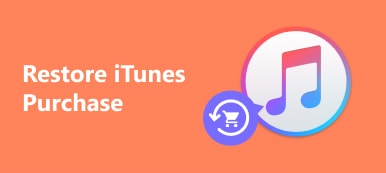"Jeg forsøkte å abonnere på iTunes Match i går i håp om å få tilgang til biblioteket mitt med lokale filer uten å ta opp plass på iPhone, men ingenting matcher i det hele tatt, hvordan fikser jeg det?" iTunes Match er en av Apples abonnementstjenester. Den er designet for å skanne og matche sanger i ditt lokale musikkbibliotek til iTunes-katalogen. Slik at du kan nyte hele musikksamlingen din på et hvilket som helst Apple-produkt. Denne artikkelen hjelper deg å fikse iTunes Match som ikke fungerer raskt.
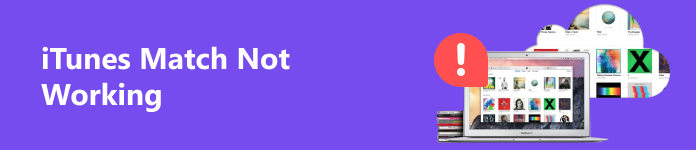
- Del 1: Slik fikser du iTunes Match som ikke fungerer
- Del 2: Vanlige spørsmål om iTunes Match Fungerer ikke
Del 1: Slik fikser du iTunes Match som ikke fungerer
Når Apple iTunes Match er avviklet, er det første du bør gjøre å sjekke abonnementet ditt. Hvis abonnementet ditt utløper, må du fornye det for å fortsette å bruke tjenesten. Hvis ikke, prøv løsningene nedenfor én etter én.
Løsning 1: Oppdater iTunes Match/iCloud Music Library
Hvis noe ikke fungerer med iTunes Match, bør du oppdatere iTunes Match eller iCloud Music Library. Da bør sangene dine matches og lastes opp. Her er trinnene for å få jobben gjort.
For å oppdatere iTunes Match, gå til Butikk menyen i iTunes, og velg Oppdater iTunes Match. Følg instruksjonene for å fullføre prosessen.
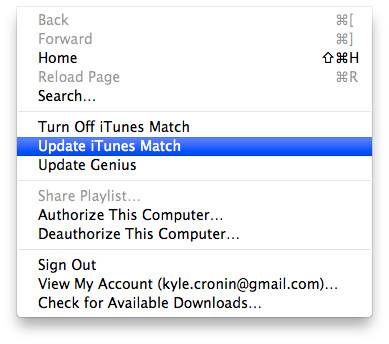
Når iTunes Match slutter å fungere, naviger til Preferanser og deretter Informasjon i iTunes, og merk av i boksen ved siden av iCloud Music Library. Truffet OK for å bekrefte det. Gå deretter til filet meny, velg Bibliotekog Oppdater iCloud Music Library.
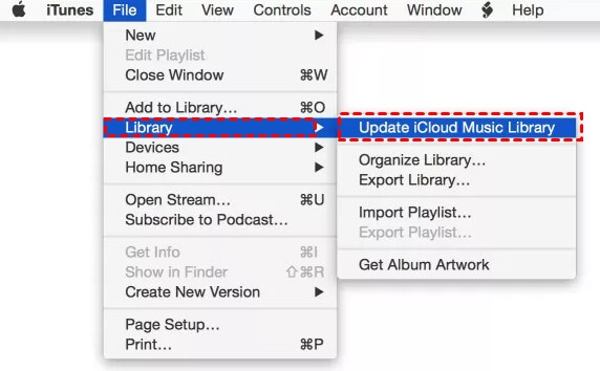
Åpne iTunes på nytt for å sjekke om iTunes Match gjør det den skal gjøre normalt.
Løsning 2: Slå av og slå på iTunes Match igjen
Å slå på iTunes Match på nytt er en annen løsning for å fikse at iTunes Match ikke fungerer. Når du slår av tjenesten og slår den på igjen, vil den skanne iTunes-biblioteket og matche sangene dine igjen.
På iPhone:
Trinn 1 Åpne Innstillinger-appen, velg musikk, og slå av iTunes Match.
Trinn 2 Når du blir bedt om det, skriv inn Apple ID-passordet ditt.
Trinn 3 Slå deretter på iTunes Match i Innstillinger-appen og skriv inn passordet ditt for å bekrefte det.
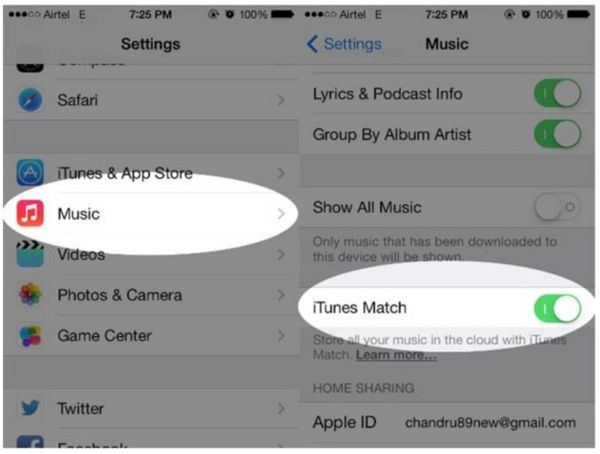
Merknader: Hvis du ikke finner iTunes Match, slår du av iCloud Music Library og slår det på igjen.
På PC / Mac:
Trinn 1 Start iTunes-appen.
Trinn 2 Gå til Butikk menyen, logg på kontoen din hvis du blir bedt om det, og slå av iTunes Match.
Trinn 3 Gå til Butikk menyen i iTunes, og klikk Slå på iTunes Match. Deretter blir iTunes-biblioteket skannet og matchet.
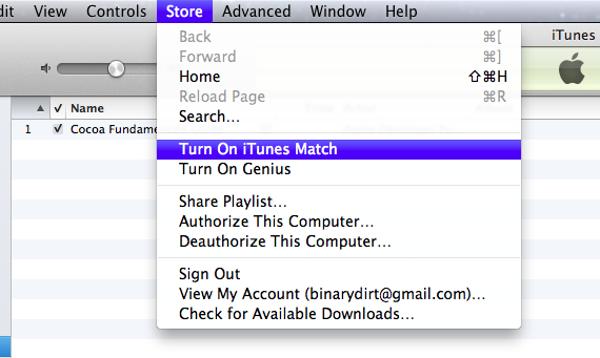
Løsning 3: Logg av og logg på iTunes
Hva gjør iTunes Match? Den skanner og matcher iTunes-biblioteket ditt. Slik at du kan få tilgang til musikken din overalt via kontoen din. Derfor. Du kan logge på kontoen din på nytt for å fikse at iTunes Match ikke fungerer.
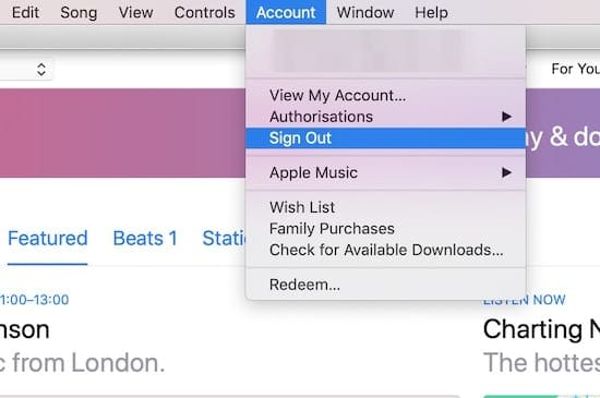
Trinn 1 Åpne iTunes på skrivebordet.
Trinn 2 Gå til Konto meny, og velg Logg av. Når du blir bedt om det, skriv inn passordet ditt.
Trinn 3 Deretter går du til Konto menyen klikker Logg inn, og skriv inn legitimasjonen din. Sjekk deretter om iTunes Match fungerer igjen.
Løsning 4: Konverter musikk til AAC i iTunes
Selv om Apple-produkter støtter de mest populære musikkformatene, fungerer noen av dem bedre enn andre. AAC, for eksempel, er den tapsfrie lydkodeken utviklet av Apple. Apple Music strømmer i AAC. Hvis iTunes Match ikke fungerer for spesifikke sanger, bør du konvertere dem til AAC.
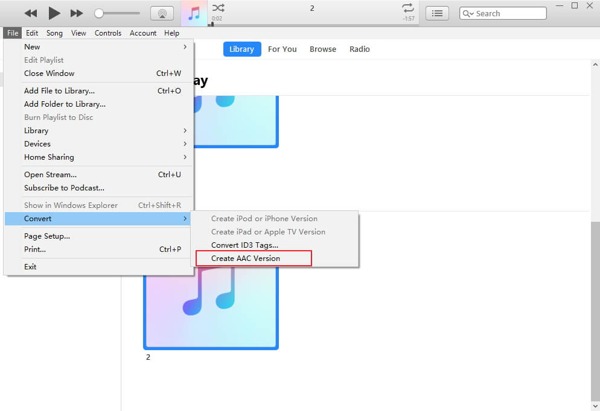
Trinn 1 Gå til Rediger menyen i iTunes, velg Preferanser, og velg Importer innstillinger.
Trinn 2 Sørg for å velge AAC-koder fra Ved hjelp av Import alternativet, og treff OK.
Trinn 3 Finn Bibliotek og velg alle lydfiler. Gå til filet meny, velg Konverter, og velg Opprett AAC-versjon. Slett originalsporene før iTunes Match skanner dem.
Løsning 5: Sjekk statusen til sangen din
Etter at iTunes Match matcher biblioteket ditt, blir sangene automatisk lastet opp til iCloud Music Library. Hvis iTunes Match ikke laster opp sangene dine, må du sjekke statusen til biblioteket ditt.
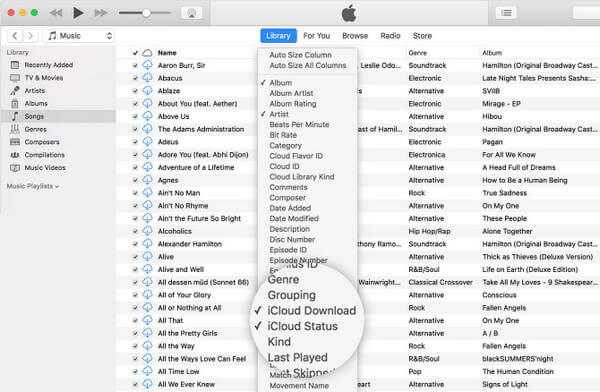
Trinn 1 Kjør iTunes.
Trinn 2 Gå til musikk, plukke ut sanger fra venstre side, og klikk Bibliotek på toppen.
Trinn 3 aktiver iCloud Last ned og iCloud-status på menylisten. Sjekk deretter hvilke sanger som ikke er kvalifisert. Lagre dem på harddisken din, og slå på tjenesten igjen for å matche dem igjen.
Løsning 6: Sjekk statusen til Apple-servere
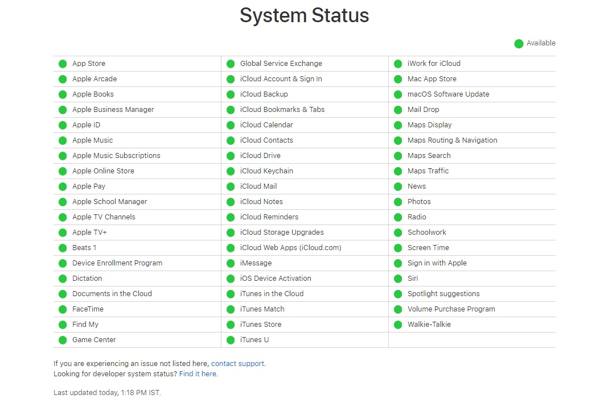
Den siste men ikke minst løsningen er å sjekke statusen til Apple-servere når iTunes Match slutter å fungere. Sjansen er stor for at noen servere er nede for øyeblikket og at tjenesten ikke kan fungere i det hele tatt.
Besøk nettstedet til Apple System Status i nettleseren din og sjekk serverne. Hvis noen av dem er merket med gule eller røde ikoner, vent til de fungerer igjen.
Folk spør også:Anbefal: Beste alternativ til iTunes Match

Apple har stengt iTunes. Det er fornuftig at noen søker etter alternativer til iTunes Match for å synkronisere musikkbiblioteket på tvers av enheter. Apeaksoft iPhone Transfer er et av de beste alternativene for vanlige mennesker på grunn av sin konsise design.

4,000,000 + Nedlastinger
Overfør musikk mellom iPhones og datamaskiner.
Synkroniser iTunes-spilleliste med iPhone uten internettforbindelse.
Transkode musikkfiler i henhold til målenheten.
Støtt datasynkronisering av et bredt spekter av filtyper, som musikk, videoer, bilder, kontakter, etc.
Kompatibel med de nyeste iOS og iPadOS.
Del 2: Vanlige spørsmål om iTunes Match Fungerer ikke
Hvor mye koster iTunes Match?
iTunes Match er en abonnementstjeneste som koster $24.99 per år.
Er iTunes Match fortsatt tilgjengelig?
Ja, den er tilgjengelig i iTunes 10.5.2 eller nyere for Mac eller Windows og Apple Music-appen.
Hva er bedre: iTunes Match eller Apple Music?
iTunes Match er rimeligere, mens Apple Music koster $119.88 per år. Imidlertid gir Apple Music deg den fullstendige musikkstreamingkatalogen på alle Apple-enhetene dine.
Konklusjon
Nå bør du vite hva du kan gjøre når iTunes Match fungerer ikke eller laste opp musikk. Du kan fikse dette problemet ved å følge løsningene våre. Hvis problemet vedvarer, anbefaler vi også et alternativ til iTunes Match, Apeaksoft iPhone Transfer. Flere spørsmål om dette emnet? Legg igjen meldingen din under dette innlegget.